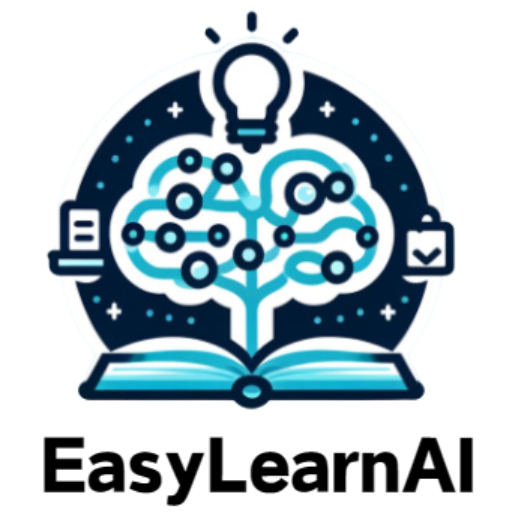- 在使用 Ubuntu 操作系統的 Virtual Box 虛擬機時,我們經常會遇到硬碟空間不足的問題,尤其是當我們的項目或數據日益增長時。幸運的是,有一種快速且有效的方法可以調整虛擬硬碟的大小,從而提供更多的存儲空間來滿足我們的需求。這個過程涉及到使用 Virtual Box 的命令行工具 VBoxManage,透過幾個簡單的步驟,就能夠輕鬆地擴展虛擬硬碟的容量,無需重裝系統或複雜的數據遷移,讓你的虛擬機運行更加流暢,提升開發和測試的效率。
- step1 :調整vdi 大小
- 法一: 命令行調整大小
- 首先,你需要關閉目標虛擬機以確保調整過程中不會發生數據損失或衝突。接著,打開終端機並使用 VirtualBox 的
**VBoxManage**
工具來調整 VDI 文件的大小。例如,如果你想將虛擬硬碟擴展到 50GB,可以使用以下命令: - VBoxManage modifyhd “/path/to/your/virtualdisk.vdi” –resize 51200
- 這裡的
**51200**
是目標大小(以MB為單位),因此 50GB 應該是 50 * 1024 = 51200MB。
- 首先,你需要關閉目標虛擬機以確保調整過程中不會發生數據損失或衝突。接著,打開終端機並使用 VirtualBox 的
- 法二: 視窗化調整大小
- 首先可以透過檔案虛擬媒體管理員來更改磁碟大小


- 法一: 命令行調整大小
- step2: 再來到作業系統裡面新增磁區
- 在虛擬管理館增加的大小並不會直接顯示到系統裡面,還必須透過fdisk 新增磁區然後再到Gparted 把磁區的空間加入才會完成硬碟擴充的動作
- 原本
- 後來
- fdisk 新增磁區
- 第一個步驟就是在系統裡面打開terminal 打入fdisk指令,首先使用fdisk 開啟主要新增的磁區,然後依序新增並且儲存寫入,一個空白的磁區就產生了
- sudo fdisk /dev/sda
- m: 觀看目前的指令
- n: 新增磁區,過程中會詢問要給予的分割區號碼,如果不指定這邊可以使用預設的就好
- w: 寫入存檔
- step3: 使用Gparted 新增磁區
- 經過前兩個步驟後,這時候去系統看還是還沒有完成新增,必須還要Gparted 才能夠把剛剛新增的磁區加入,首先要先刪除剛剛新增的區域,再來才能在原本的區域做擴增的動作
- 原本
- 下圖是我原本的磁碟分布狀況,可以看到剛剛透過fdisk 新增的磁區變成unknow了,必須要把這個區域做刪除才能後續讓其他區域使用

- 增加
- 之後就可以選擇想要新增的區域,如下圖中的sda2, 往右拖拉後可以將剛剛的25GB加入

- 參考資料
Ubuntu Virtual Box 快速調整硬碟大小
Subscribe
Login
0 Comments
Oldest